Macユーザーなら、iPhone、iPadも持っていると思いますが、その中でも大変便利なのがリマインダー機能です。
PCで作業中にサクッと忘れないようにリマインダーに入力できれば、作業効率はグン⤴︎と上がります。
今回はそんなリマインダーをより、快適に利用できるアプリをご紹介します。
Macのリマインダーを快適に使えるRemind Me
Remind MeはMacユーザーなら、是非入れておきたい無料アプリです。
どんなアプリかと言うと、ショートカットキーでリマインダーにサクッと入力できてしまう、便利アプリなんです。
ショートカットキーで起動するとこんな画面がでてきます。

これをサクッと入力してSaveをクリックするだけで、簡単にリマインダーを設定できるという優れものです。
Remind Meでは以下の内容を設定することができます。
Tilte:リマインドする物の名前
List:どのリストにリマインドを入力するか選ぶ
Reminder:リマインドのお知らせする日時
Due Date:リマインドを作成した日時
Note:リマインダーの詳細メモ
個人的にはTilte、List、Reminderのみ設定して、すぐにSaveして利用しています。
これだけでも作業効率がグンとアップしました。
Remind Meを立ち上げるショートカットの設定方法
Remind Meを立ち上げるショートカットキーは自分で決めることができます。
Remind Meを起動すると、右上にアイコンが出てくるのでクリックします。
続いて、Preferences…をクリックします。
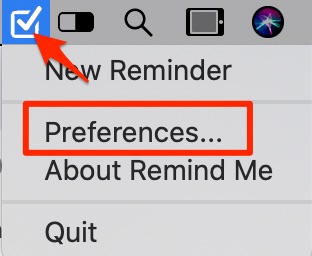
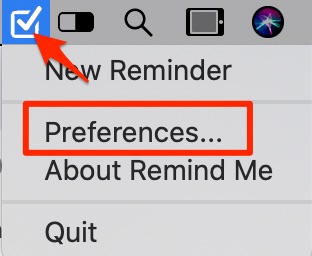
ウインドウが出てきたら、Quick Entry Shortcutの右側のところをクリックします。
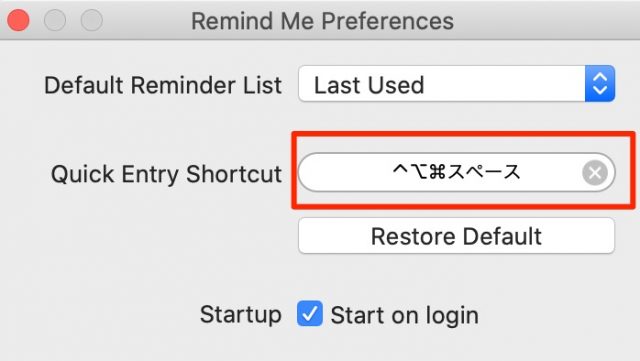
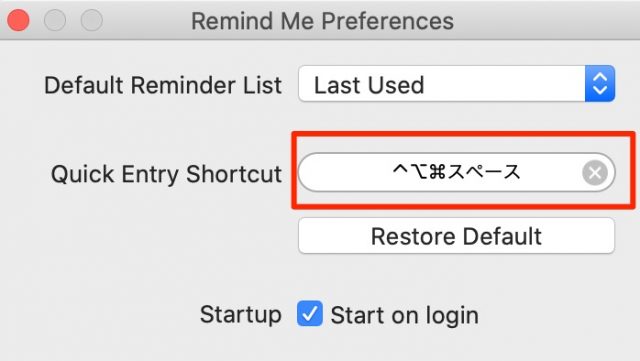
するとショートカット登録ができる状態になるので、呼び出しに使いたいショートカットキーを全て同時押しします。
自分の場合はcontrol+option+command+スペースを同時押しして、設定しています。
なので、この4つのキーを同時押しすると、Remind Meが起動します。
Remind Meのオススメポイント
- ショートカットキーですぐに登録できるのがGood
- 入力画面も簡素化されているので、入力が楽
- サクッと登録して、すぐにウインドウが消えてくれるので、作業中でもリマインド登録しやすい。














